1、首先打开你需要计算的表格

2、用鼠标点一下你在计算的格子(相当于定位),然后选取SUMIF函数路径一:在“常用”功能的工具栏内,点击“自动加总”旁边的小三角,选择“其他函数”,在跳出来的对话框选“SUMIF”,然后“确定”路径二:在编辑区选择函数小标示,在跳出来的对话框选“SUMIF”,然后“确定”


3、选择第一个值“所要加总的范围”

4、选择第二个值“所要加总储存格的筛选条件”

5、选择第三个值“将被加总的储存格”,然后点击确定。
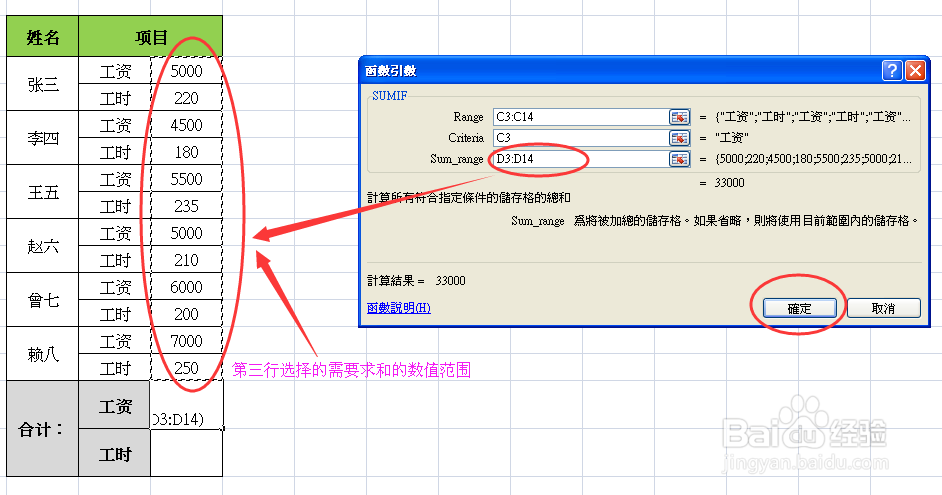
6、录完函数公式后添加绝对值$(加绝对值$是为了防止数据变动不准确),然后复制粘贴到其他需要引用的格子内(如果不是同一搜索值需要修改数值个数)

